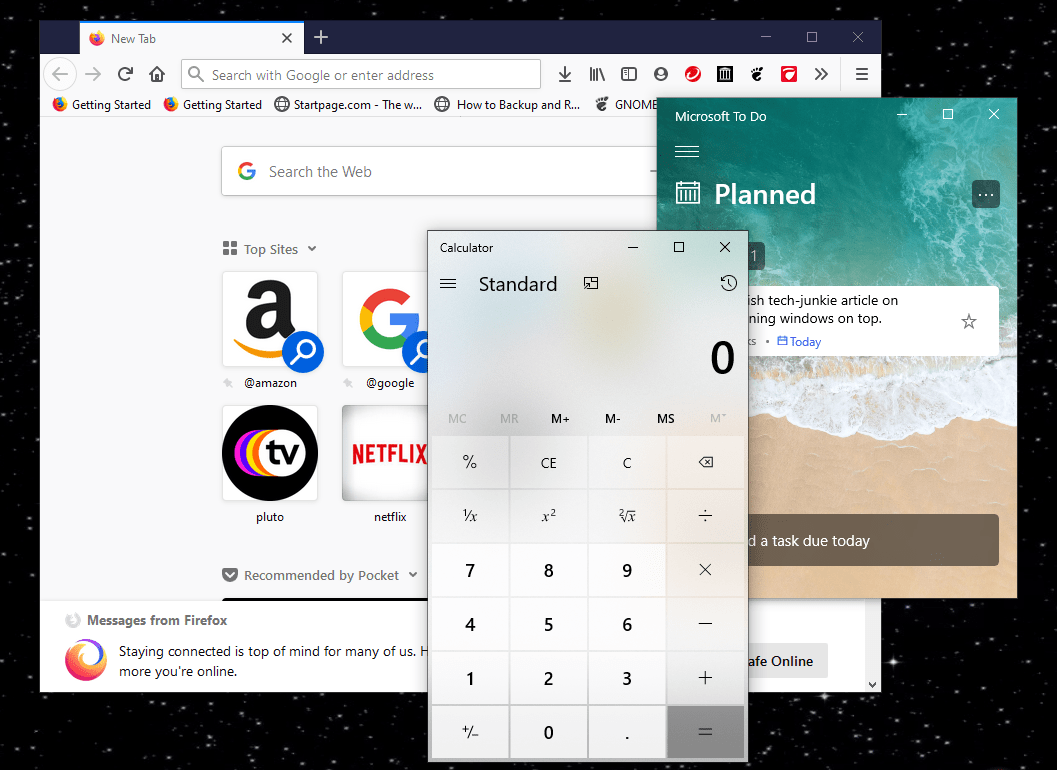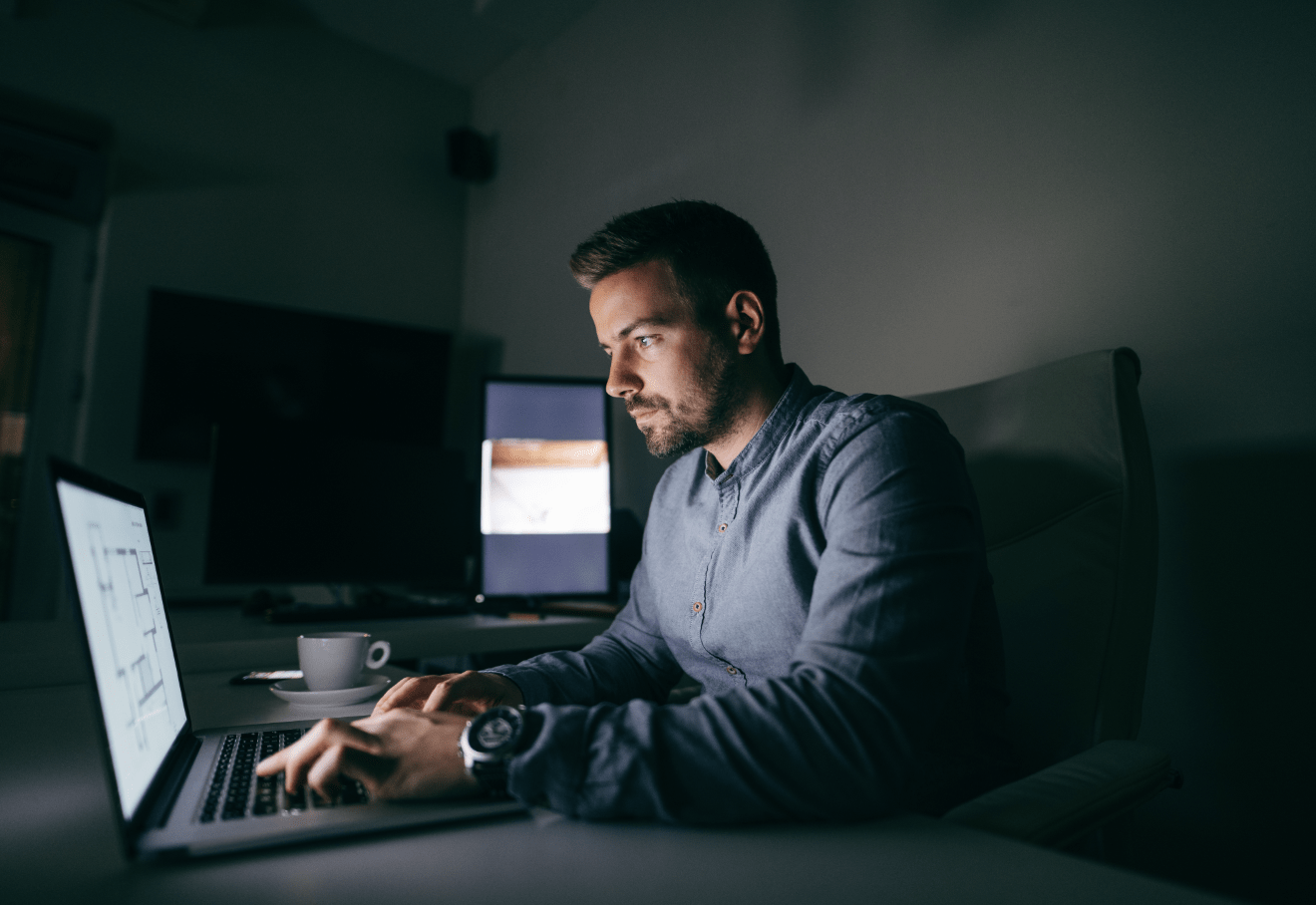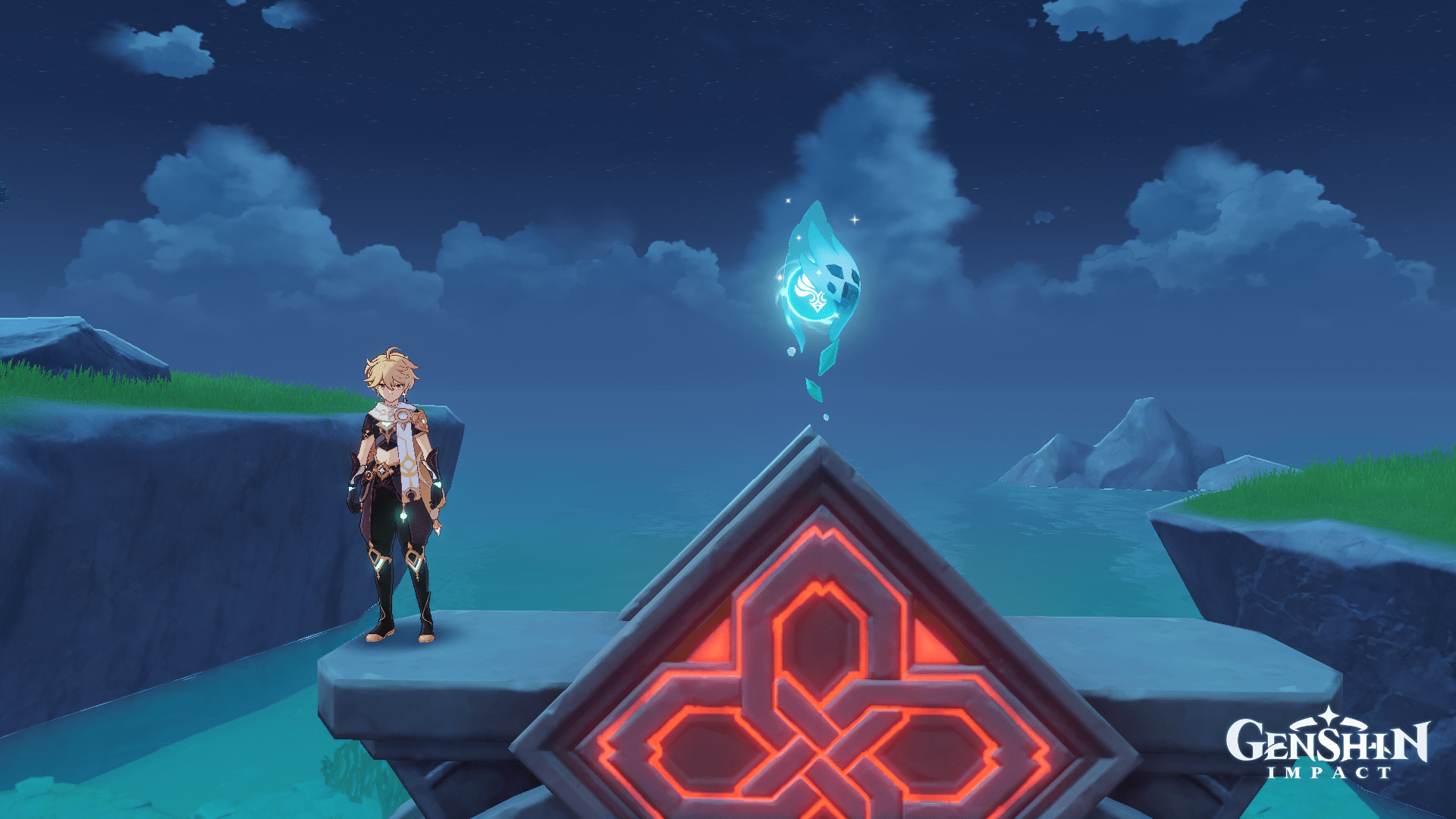Comment installer WhatsApp sur une tablette Kindle Fire
L'installation de WhatsApp ou de toute autre application de messagerie transforme votre Kindle Fire en un excellent outil de communication. Mais cela implique plus d'actions que prévu, car le Fire empêche les téléchargements et les installations de logiciels tiers.

Du côté positif, il existe une option pour contourner ce verrou d'installation et c'est quelque chose que vous pouvez faire même si vous n'êtes pas féru de technologie. L'article suivant vous guidera à travers le processus d'installation et de configuration, étape par étape.
Avant de commencer
La première chose à faire est d'activer les « Sources inconnues » pour permettre le téléchargement et l'installation. Cela a été essayé et testé sur les Kindle Fire HD 7, 8 et 10. Cela dit, cela devrait également fonctionner sur les anciens Fire exécutant le dernier logiciel. Quoi qu'il en soit, c'est ainsi que vous activez la fonctionnalité.
Étape 1
Sélectionnez l'icône Menu et entrez dans les paramètres de Fire. Pour les nouvelles itérations de Fire OS (4.0 ou version ultérieure), appuyez sur le menu Sécurité. Ceux qui utilisent des versions logicielles plus anciennes doivent choisir le menu Applications.
Étape 2
Faites glisser la fenêtre de menu vers le bas jusqu'à ce que vous atteigniez Sources inconnues et appuyez sur l'option pour y accéder. Une fois les sources inconnues activées, vous pourrez installer des applications tierces qui n'apparaissent pas sur l'Amazon Store.
Noter: Le bloc d'installation des sources inconnues apparaît sur la plupart des tablettes et smartphones, Android et iOS. Cela permet aux fabricants de protéger le logiciel natif contre les logiciels malveillants.
Installer WhatsApp sur le Kindle Fire
Pour lancer l'installation, vous avez besoin du fichier WhatsApp Apk. Il est préférable d'obtenir le fichier sur le site Web officiel de l'application plutôt que sur des sources tierces.
Étape 1
Accédez à la section des téléchargements du site Web WhatsApp et obtenez la dernière version de l'application pour Android. Appuyez sur le bouton "Télécharger maintenant" et attendez quelques secondes que l'action se termine.

Étape 2
Une fenêtre de confirmation peut apparaître et vous devrez appuyer à nouveau sur Télécharger pour confirmer. Cela dit, il vous sera demandé d'ouvrir le fichier téléchargé. Bien entendu, vous choisissez Ouvrir dans la fenêtre correspondante.
Étape 3
Dès que vous ouvrez le fichier, vous serez redirigé vers la fenêtre d'installation de WhatsApp. Sélectionnez Installer et attendez que le feu opère sa magie. Une fois l'installation terminée, vous pouvez appuyer sur Ouvrir et procéder à la configuration de l'application.

Notes IMPORTANTES
WhatsApp fonctionne avec Android 2.3.3 et versions ultérieures, ce qui le rend compatible avec presque toutes les itérations de Fire OS. Pour être précis, Android 2.3 et les versions ultérieures sont utilisés comme base pour Fire OS. Cela signifie que vous devriez pouvoir installer WhatsApp sur Amazon Fire HD, Kindle Fire, ainsi que Fire HDX sans aucun problème.
Configuration de WhatsApp
Avec la configuration de WhatsApp, l'important est que l'application nécessite une vérification du numéro de téléphone. A part ça, le processus est assez simple. Voici les étapes nécessaires.
Étape 1
Lancez WhatsApp, sélectionnez « Accepter et continuer », puis confirmez en appuyant sur Continuer dans la fenêtre contextuelle.

Étape 2
Deux autres fenêtres contextuelles s'affichent pour vous demander d'autoriser l'accès à votre Kindle Fire. Appuyez sur Autoriser pour que WhatsApp puisse utiliser vos médias, photos, fichiers et contacts. Si vous refusez l'accès aux médias, aux photos et aux fichiers, vous pouvez revenir à ce paramètre et autoriser l'accès après coup.
Étape 3
Maintenant, vous devez taper le numéro de téléphone et appuyer sur OK pour confirmer votre choix. Un SMS vous est envoyé avec un code de vérification, saisissez ce code dans le champ désigné et sélectionnez Suivant. À ce stade, vous vous êtes connecté avec succès et vous pouvez utiliser l'application.
Ajouter des contacts à WhatsApp
Puisque vous avez autorisé WhatsApp à accéder à vos contacts, vous pouvez discuter avec toute personne disposant de WhatsApp sur son appareil. Si certains des contacts n'ont pas WhatsApp, vous pouvez envoyer un lien d'invitation à cette personne.
Sélectionnez le cercle vert en bas à droite de la fenêtre WhatsApp Chats, faites glisser le menu vers le bas et choisissez "Inviter des amis". Parcourez vos contacts et appuyez sur celui auquel vous souhaitez envoyer l'invitation.
Lorsqu'une personne ne figure pas dans vos contacts, vous devez choisir Nouveau contact en haut de la liste de contacts. Encore une fois, vous recherchez un cercle vert et il y a une petite icône de personne à l'intérieur. Tapez les informations de contact dans la fenêtre suivante et vous êtes prêt à partir.
Autres applications de messagerie sur Kindle Fire
Outre WhatsApp, vous pouvez installer quelques autres applications sur le Kindle Fire et la méthode est la même, sauf si les applications sont disponibles sur Amazon Store. L'une des options les plus populaires est Tablet Talk, suivie de près par Viber.
Certains utilisateurs préfèrent utiliser TextNow, Skype ou textPlus. Des messageries de médias sociaux comme Snapchat et la version Facebook sont également disponibles. De plus, il existe une option pour limiter ou bloquer l'utilisation de ces applications si vous craignez que votre enfant en abuse.
Questions fréquemment posées
Voici les réponses à certaines de vos questions les plus fréquemment posées sur WhatsApp sur le Kindle Fire.
WhatsApp est-il dans l'Amazon App Store pour les tablettes Kindle ?
Malheureusement non. C'est pourquoi nous devons prendre d'autres mesures pour installer l'application de messagerie. Vous pouvez utiliser le lien vers l'APK ci-dessus ou utiliser le navigateur Silk sur votre tablette Fire pour télécharger l'application directement depuis WhatsApp. Gardez à l'esprit que vous ne pourrez peut-être pas télécharger la dernière version de l'application à partir de WhatsApp en fonction de la version de la tablette Fire que vous possédez.
Cha-ching, vous avez un message
Obtenir WhatsApp sur votre Kindle Fire est simple et vous savez maintenant exactement comment le faire. Ce qui est bien, c'est que presque les mêmes méthodes s'appliquent à différentes applications de messagerie.
Aimez-vous utiliser WhatsApp ? Y a-t-il quelque chose dans l'application que vous trouvez ennuyeux ? Donnez-nous vos deux cents dans la section commentaires ci-dessous.